Absolutní většina uživatelů otevírá hlavní nabídku operačního systému Windows kliknutím na tlačítko „Start“, takže její nepřítomnost na obvyklém místě je nepříjemným překvapením. Důvody mohou být různé, některé lze odstranit bez problémů během několika sekund, jiné mohou mít vážnější následky.
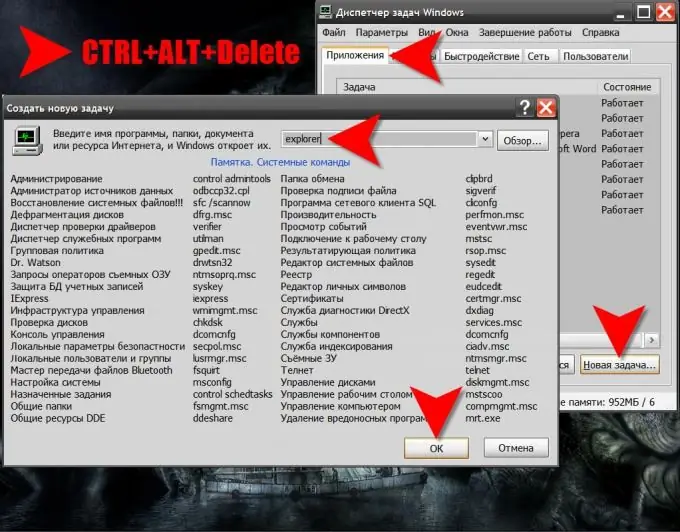
Instrukce
Krok 1
Stiskněte levé nebo pravé tlačítko WIN. Otevření hlavní nabídky v důsledku této akce bude znamenat, že důvodem absence tlačítka „Start“je změna umístění nebo výšky hlavního panelu, na kterém je toto tlačítko umístěno.
Krok 2
Pokud se po stisknutí klávesy WIN nezobrazí tlačítka a hlavní panel, ale pouze jedna nabídka, vyhledejte úzký proužek na okraji obrazovky. Tímto pruhem bude hlavní panel, jehož výška je omezena na limit. Umístěním kurzoru myši na tento proužek stiskněte levé tlačítko a přetáhněte panel do jeho normální velikosti.
Krok 3
Pokud se po stisknutí klávesy WIN zobrazí hlavní panel i tlačítko Start spolu s hlavní nabídkou, klepněte na tlačítko pravým tlačítkem. Objeví se místní nabídka, ve které musíte vybrat položku „Vlastnosti“a v okně nastavení, které se otevře, zrušte zaškrtnutí políčka vedle nápisu „Automaticky skrýt hlavní panel“. Poté změny potvrďte kliknutím na tlačítko „OK“.
Krok 4
Pokud stisknutí klávesy WIN nemá žádný účinek a v celém prostoru na ploše nejsou žádné klávesové zkratky, znamená to, že Průzkumník Windows nefunguje. Tato aplikace není pouze správcem souborů, ale také zajišťuje provoz grafického rozhraní operačního systému. Zkuste restartovat Průzkumník souborů. Chcete-li to provést, stiskněte CTRL + alt="Obrázek" + Odstranit a otevřete Správce úloh.
Krok 5
Přejděte na kartu „Procesy“a ve sloupci „Název obrázku“vyhledejte název explorer.exe - toto je Průzkumník. Možná je tento program „zaseknutý“- v tomto případě by měl být nejprve nucen ukončit. Pokud takový proces existuje, klikněte na něj pravým tlačítkem a vyberte možnost Ukončit proces. Pokud tento řádek není k dispozici, pak již byl dokončen bez vašeho zásahu.
Krok 6
Vraťte se na kartu Aplikace a kliknutím na tlačítko Nová úloha v pravém dolním rohu otevřete dialogové okno Vytvořit novou úlohu.
Krok 7
Do vstupního pole zadejte průzkumník a klikněte na tlačítko OK. Tímto způsobem spustíte Průzkumníka Windows a ten obnoví normální činnost hlavního panelu spolu s tlačítkem „Start“.
Krok 8
Pokud se Explorer nespustí nebo pokud neobnoví normální provoz všech prvků na ploše, pak je systémový soubor explorer.exe zjevně poškozený nebo chybí. K tomu obvykle dochází v důsledku viru v počítači. V tomto případě je lepší kontaktovat odborníka, aby identifikoval virus a eliminoval důsledky jeho jednání. Můžete se podívat na specializované webové zdroje.






